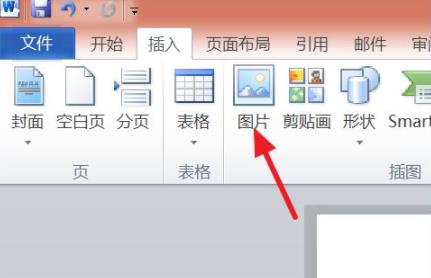我们在编辑Word文档里的图片时,经常需要对图片进行旋转操作以优化排版,那么如何对图片实现旋转操作呢?
第一步,选中文档中的图片,可以看到上方有一个自由旋转手柄:
WPS 如何给word文档加页
在使用Word文档时,如果想在未满的页面后添加空白页,这时该怎么做呢?一步一步敲回车太麻烦而且会有大量回车符,影响美观。下面教大家一个快速为文档增加空白页的技巧。第一步,将
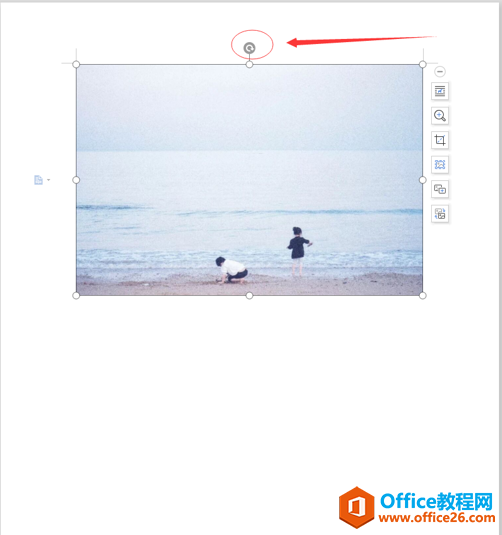
第二步,用鼠标左键按住最上方的旋转手柄拖动,松开,即可实现自由旋转。
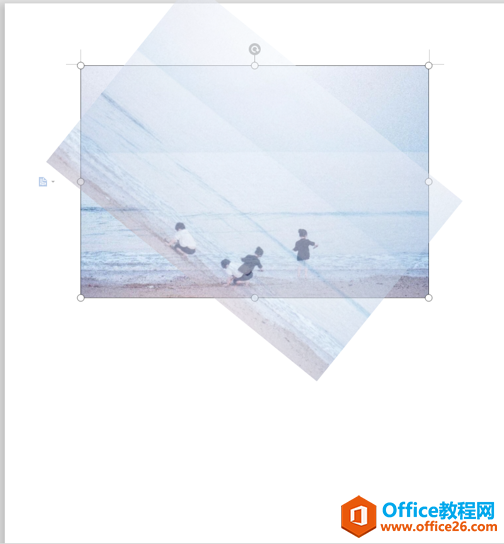
第三步,介绍下其他旋转方式,单击图片,选择菜单栏的图片工具选项卡,单击旋转,在下拉菜单中有四个选项,可以实现90度左右旋转,水平翻转,垂直翻转:
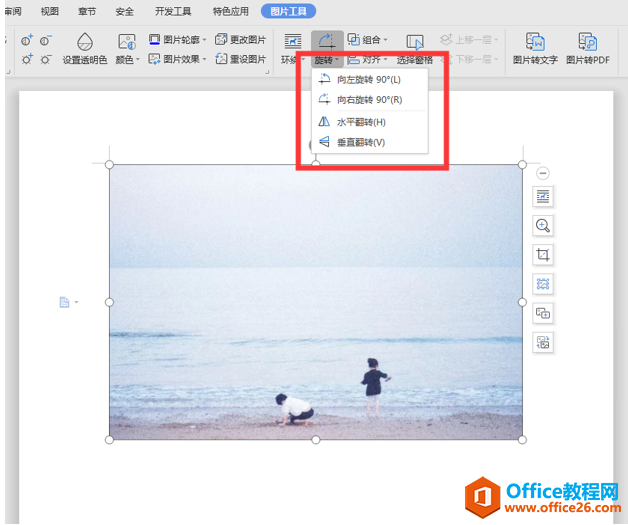
最后,如果需要三维旋转的话,右键图片弹出菜单,选择最下边的“设置对象格式”,屏幕右侧弹出属性面板,可以对图片进行三维变换及其他操作,如果对参数不够熟悉也可使用WPS自带的预设:
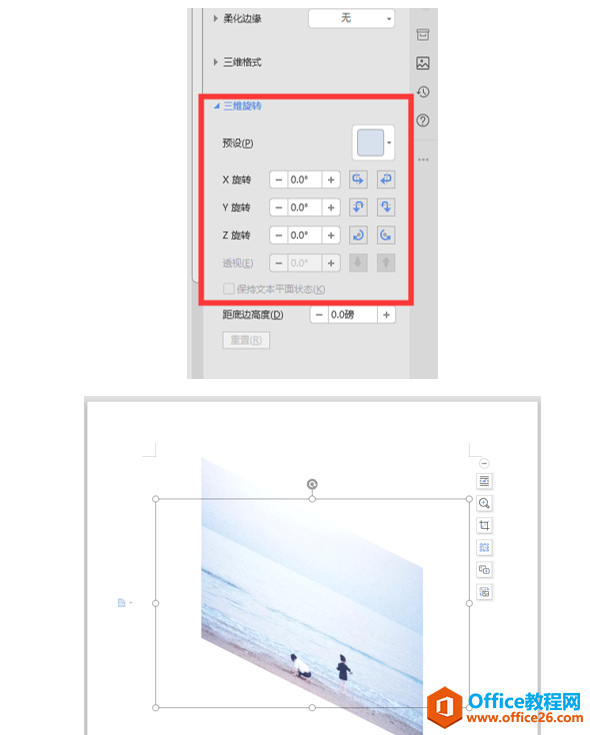
WPS 如何利用word绘图
对于经常使用Word文档的人来说,Word绘图还是一个比较实用的功能,它既可以被用在流程图的制作上面,也可以根据我们的需求绘制其他的图形。那么它是如何操作呢?下面我们就来学习一下。